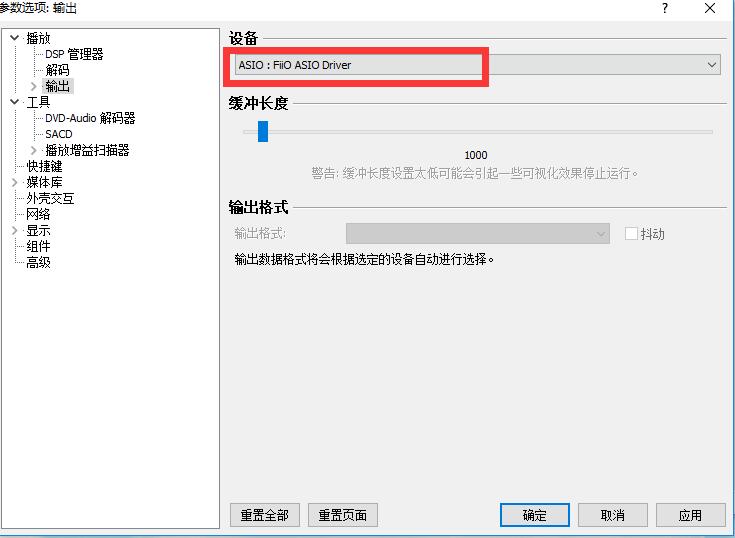20. M9 USB DAC驱动安装和使用教程
答:M9 要通过USB连接Windows电脑工作,是必须先在Windows系统电脑上安装USB DAC驱动的。如果是Macbook,则无需安装DAC驱动,在确认M9处于USB DAC模式下,直接USB连接M9和Macbook即可。
以下教程是以Windows 10为例,介绍如何在电脑上安装USB DAC驱动(v4.47.0),并使用M9播放电脑歌曲。
安装步骤:
1、浏览文件找到官网下载的驱动压缩包,解压后,双击运行安装包。 驱动下载链接:点击下载(V4.47.0)
注:从FW1.0.1固件开始,M9的FiiO driver盘符里就内置了DAC驱动文件,所以也可以不用下载,直接拷贝DAC驱动(FiiO driver:\Windows\USB DAC driver )到电脑里安装即可。
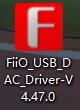
注意:
①该DAC驱动无法兼容Windows XP系统
②Win7若安装失败,需要先更新系统补丁或禁用Windows驱动强制签名,Win8/Win8.1/Win10可直接安装。
a.禁用驱动详细教程为:点击查看
b.更新系统补丁,下载地址,下载后安装即可安装驱动:http://pan.baidu.com/s/1c1ULfxQ
2、点击 “Next”,进入下一步

3、点击“Install”开始安装(建议使用默认安装路径)
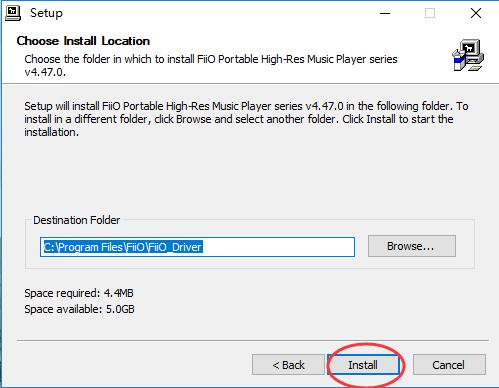
4、安装进度条到一定的时候,会弹出提示“您想安装这个设备软件”,沟选始终信任来自...软件,点击“安装”继续安装。
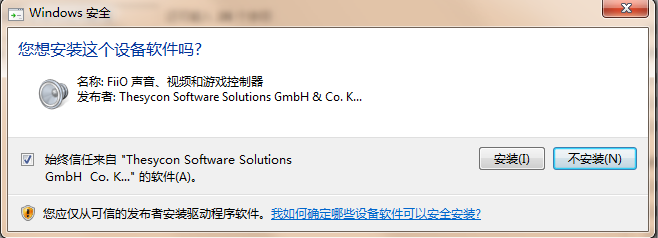
5、绿色进度条跑完后,点击“Next”, 出现完成安装的页面,直接点击“Finish”即可。
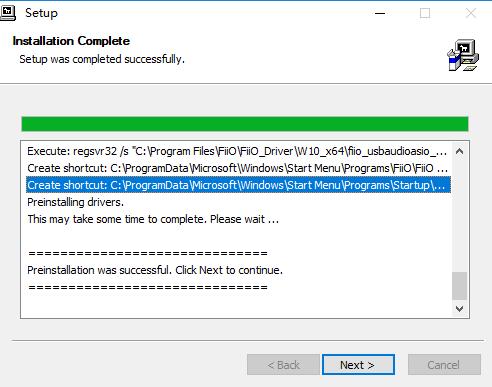

6、出现以下提示窗口,点击 “是”。
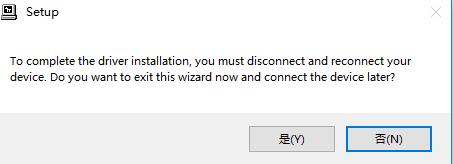
7. M9需设置为DAC模式,具体如下:从屏幕顶部下拉菜单中,点击“存储”,改为“USB DAC”,通过Type C USB 线连接 M9 到电脑(推荐使用M9配的数据线)。
注意:要连接电脑拷贝音乐记得要改回存储模式。
8、此时,电脑会自动识别M9,桌面右下角会出现提示,然后等待自动安装完成就可以了。
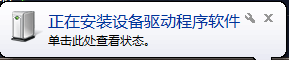
9、出现设备就绪,表明电脑已经成功识别了M9了,打开电脑右下角“声音”设置,选择 M9为 “默认输出设备”。
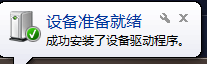
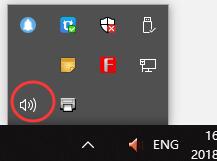
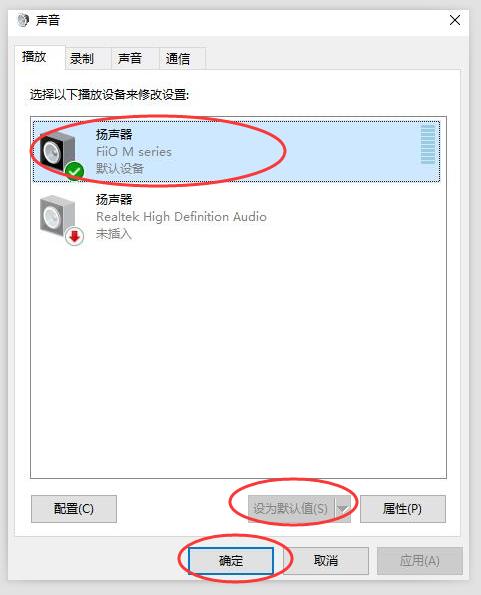
10、接下来,就是设置好播放软件的输出设备,以Foorbar 2000为例,文件-参数选项-输出-选择ASIO:FiiO ASIO Driver 为输出,就可以通过M9播放电脑歌曲,尽情享受音乐啦......当然了,这个时候,耳机是要插在M9的耳机输出端,而不是电脑的耳机输出端哈~